电脑桌面图标打不开,教您电脑桌面图标打不开怎
有时会我们会遇见桌面图标打不开,引发这个问题的原因有可能是exe文件的关联损害了或者中毒了,也有可能是操作错误,那么当你遇到桌面图标打不开该怎么办呢?下面,就跟随电脑维修网小编一起来看看电脑双击电脑桌面图标打不开的解决方法吧。
现如今,电脑可以说已经普及到千家万户了,每个家庭都会拥有一台或两台电脑。,在使用过程中难免遇到很多的问题,比如最近就有不少用户会遇到当要双击桌面的图标的时候发现图标打不开,尝试了杀毒软件也没有效果,下面,电脑维修网小编跟大家介绍电脑桌面图标打不开的处理步骤。
电脑桌面图标打不开怎么办
双击打开桌面上的“计算机”图标,在计算机界面中单击菜单栏的“工具--文件夹选项”
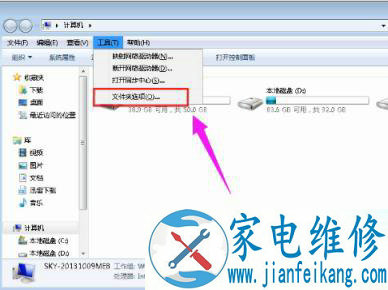
桌面图标电脑图解1
在弹出来的文件夹选项窗口中,切换到“查看”选项卡,然后在高级设置列表中选择将“隐藏受保护的操作系统文件(推荐)”前面的够勾去掉,并选择“显示所有文件和文件夹”,设置完成后点击确定按钮
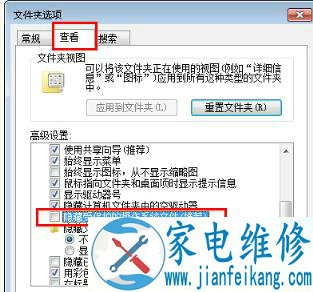
图标打不开电脑图解2
接着到每个磁盘的根目录下看看有没有“autorun.inf”隐藏文件,如果有的话就选择删除掉。
方法二
在键盘按下“Win+R”组合快捷键打开运行选项,在运行对话框中输入“regedit”命令,回车确定打开注册表;
在打开的注册表编辑器依次展开左侧HKEY_CLASSES_ROOT\.exe,然后确认窗口右边默认值的参数为“exefile”;
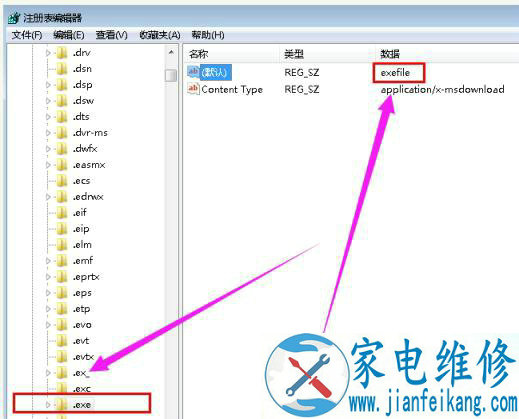
电脑图标电脑图解3
接着再定位到HKEY_CLASSES_ROOT\exefile\shell\open\mand,并确认窗口右边默认值的参数为“”%1“ %”;然后确认完之后点击确定按钮退出注册表编辑器。
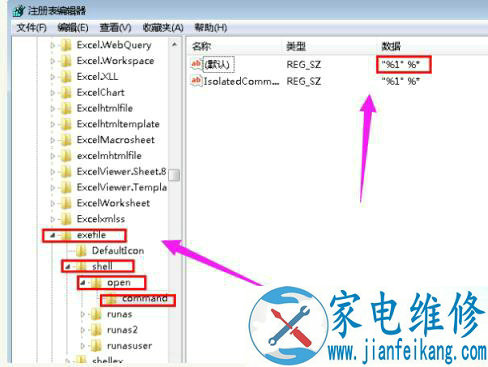
图标打不开电脑图解4
方法三
点击开始菜单,在菜单中的搜索位置输入“命令提示符”并打开命令窗口
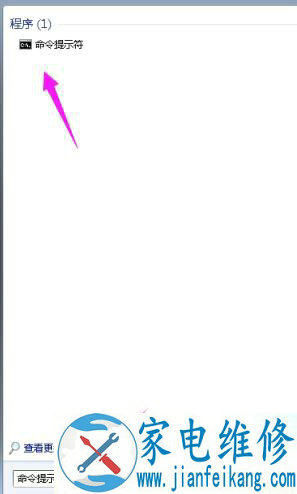
电脑图标电脑图解5
在命令提示符窗口中输入“assoc.exe=exefile”命令,然后回车就可以恢复exe文件的关联。
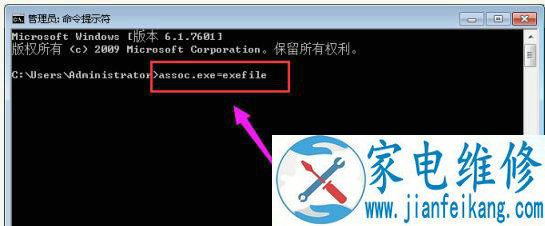
桌面图标电脑图解6
以上就是电脑维修网电脑桌面图标打不开的处理技巧。
